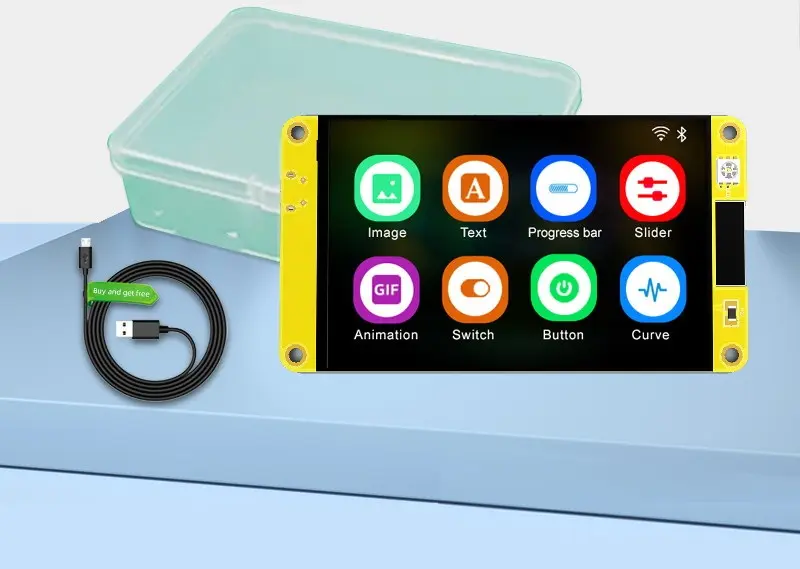Wie verbinde und richte ich einen kapazitiven 3,5-Zoll-Touchscreen ein?
Nachrichten
Nov-17-2024
Inhaltsmenü
Komponenten ● Verkabelung des Touchscreens
● Installation notwendiger Treiber
● Testen der Touch-Funktionalität
>> Welche Programmiersprachen kann ich verwenden, um mit dem Touchscreen zu interagieren?
Einführung
Ein kapazitiver 3,5-Zoll-Touchscreen ist ein vielseitiges Display, das interaktive Projekte ermöglicht. Im Gegensatz zu resistiven Touchscreens sind kapazitive Bildschirme reaktionsschneller und können mehrere Berührungspunkte erkennen, was sie ideal für Anwendungen macht, die eine Benutzerinteraktion erfordern. Diese Anleitung hilft Ihnen, Ihren Touchscreen mit einem Raspberry Pi einzurichten, aber die Prinzipien können auch auf andere Mikrocontroller angewendet werden.
Kapazitive Touchscreens erkennen Kapazitätsänderungen, wenn ein Finger den Bildschirm berührt. Diese Technologie ermöglicht ein flüssigeres und reaktionsschnelleres Benutzererlebnis im Vergleich zu herkömmlichen Touchscreens. Ganz gleich, ob Sie ein Hausautomationssystem, einen digitalen Kiosk oder eine einfache Benutzeroberfläche für Ihr Projekt erstellen, ein kapazitiver Touchscreen kann einen modernen Touch verleihen.
Benötigte Komponenten
Bevor Sie beginnen, sammeln Sie die folgenden Komponenten:
- 3,5 Zoll kapazitiver Touchscreen: Stellen Sie sicher, dass er mit Ihrem Mikrocontroller kompatibel ist.
- Mikrocontroller: Raspberry Pi, Arduino oder eine andere kompatible Platine.
- Überbrückungsdrähte: Zum Herstellen von Verbindungen.
- Breadboard: Optional, für das Prototyping.
- Stromversorgung: Stellen Sie je nach Mikrocontroller sicher, dass Sie über eine geeignete Stromquelle verfügen.
- Computer: Für Programmierung und Konfiguration.
Die richtigen Komponenten sind entscheidend für eine erfolgreiche Einrichtung. Überprüfen Sie unbedingt die Spezifikationen Ihres Touchscreens und Mikrocontrollers, um die Kompatibilität sicherzustellen.
Verkabelung des Touchscreens
Die korrekte Verkabelung des Touchscreens ist entscheidend für seine Funktionalität. Befolgen Sie diese Schritte, um Ihren kapazitiven 3,5-Zoll-Touchscreen mit einem Raspberry Pi zu verbinden:
1. Identifizieren Sie die Pins: Der Touchscreen verfügt über mehrere Pins, in der Regel VCC, GND, SCL, SDA und andere, je nach Modell.
2. Stromversorgung anschließen: Verbinden Sie den VCC-Pin des Touchscreens mit dem 5V-Pin am Raspberry Pi und den GND-Pin mit einem Masse-Pin am Raspberry Pi.
3. Connect Data Pins: Verbinden Sie die SCL (Serial Clock) und SDA (Serial Data) Pins mit den entsprechenden I2C-Pins am Raspberry Pi (GPIO 3 bzw. GPIO 2).
4. Zusätzliche Anschlüsse: Wenn Ihr Touchscreen über zusätzliche Pins für Funktionen wie die Steuerung der Hintergrundbeleuchtung verfügt, schließen Sie diese gemäß den Anweisungen des Herstellers an.
Eine ordnungsgemäße Verkabelung ist unerlässlich, um sicherzustellen, dass der Touchscreen mit Strom versorgt wird und mit dem Mikrocontroller kommunizieren kann. Überprüfen Sie Ihre Verbindungen, bevor Sie mit den nächsten Schritten fortfahren.
Installieren der erforderlichen Treiber
Sobald die Verkabelung abgeschlossen ist, müssen Sie die erforderlichen Treiber installieren, um sicherzustellen, dass der Touchscreen ordnungsgemäß funktioniert. Gehen Sie für Raspberry Pi folgendermaßen vor:
1. Aktualisieren Sie Ihr System: Öffnen Sie ein Terminal und führen Sie die erforderlichen Befehle aus, um Ihr System zu aktualisieren.
2. Installieren Sie die erforderlichen Bibliotheken: Abhängig von Ihrem Touchscreen-Modell müssen Sie möglicherweise bestimmte Bibliotheken installieren. Für ein gängiges Modell können Sie beispielsweise Bibliotheken installieren, die die Kommunikation zwischen dem Touchscreen und dem Mikrocontroller erleichtern.
3. Starten Sie den Raspberry Pi neu: Starten Sie nach der Installation Ihren Raspberry Pi neu, um die Änderungen zu übernehmen.
Die Installation der richtigen Treiber ist für die ordnungsgemäße Funktion des Touchscreens von entscheidender Bedeutung. Ohne die richtige Software reagiert die Hardware möglicherweise nicht wie erwartet.
Konfigurieren des Bildschirms
Nach der Installation der Treiber müssen Sie die Anzeigeeinstellungen konfigurieren. Dies kann in der Regel über das Raspberry Pi-Konfigurationstool erfolgen:
1. Öffnen Sie das Konfigurationstool: Rufen Sie die Konfigurationseinstellungen auf, um die erforderlichen Schnittstellen zu aktivieren.
2. I2C-Schnittstelle aktivieren: Navigieren Sie zu den Schnittstellenoptionen und aktivieren Sie die I2C-Schnittstelle, die für die Kommunikation zwischen dem Touchscreen und dem Raspberry Pi unerlässlich ist.
3. Stellen Sie die Bildschirmauflösung ein: Abhängig von Ihrem Projekt möchten Sie möglicherweise eine bestimmte Auflösung festlegen. Dies kann durch Bearbeiten der Konfigurationsdatei erfolgen, um sicherzustellen, dass das Display die richtige Auflösung für Ihren Touchscreen ausgibt.
Durch die Konfiguration der Anzeigeeinstellungen wird sichergestellt, dass der Touchscreen mit optimaler Leistung arbeitet und den Benutzern eine klare und reaktionsschnelle Benutzeroberfläche bietet.
Testen der Touch-Funktionalität
Sobald alles eingerichtet ist, ist es an der Zeit, die Touch-Funktionalität zu testen:
1. Ausführen eines Testskripts: Erstellen Sie eine einfache Testanwendung, um zu überprüfen, ob der Touchscreen auf Toucheingaben reagiert.
2. Ausgabe prüfen: Berühren Sie den Bildschirm und beobachten Sie die Ausgabe. Wenn es die Koordinaten Ihrer Berührung druckt, ist die Einrichtung erfolgreich!
Das Testen der Touch-Funktionalität ist entscheidend, um sicherzustellen, dass der Bildschirm reaktionsschnell und korrekt konfiguriert ist. Dieser Schritt hilft bei der Identifizierung von Problemen, bevor der Touchscreen in einem Projekt bereitgestellt wird.
Häufige Anwendungen
Ein kapazitiver 3,5-Zoll-Touchscreen kann in verschiedenen Anwendungen verwendet werden, darunter:
- Heimautomatisierung: Steuern Sie Lichter, Thermostate und andere Geräte über eine zentrale Schnittstelle.
- Digitale Kioske: Erstellen Sie interaktive Displays für Informationen oder Dienstleistungen in öffentlichen Räumen.
- Gaming-Schnittstellen: Entwickeln Sie berührungsbasierte Spiele oder Anwendungen zur Unterhaltung.
- Datenvisualisierung: Zeigen Sie Echtzeitdaten von Sensoren oder Datenbanken in einem interaktiven Format an.
- Bildungstools: Erstellen Sie interaktive Lerntools für Klassenzimmer oder Workshops.
Die Vielseitigkeit eines kapazitiven Touchscreens macht ihn für eine Vielzahl von Anwendungen geeignet und verbessert die Benutzerinteraktion und -bindung
.
Tipps zur Fehlerbehebung
Wenn während des Setups Probleme auftreten, beachten Sie die folgenden Tipps zur Fehlerbehebung:
1. Verbindungen prüfen: Stellen Sie sicher, dass alle Drähte fest angeschlossen sind und dass keine losen Verbindungen vorhanden sind.
2. Überprüfen Sie die Stromversorgung: Stellen Sie sicher, dass Ihr Netzteil sowohl für den Raspberry Pi als auch für den Touchscreen geeignet ist.
3. Treiber neu installieren: Wenn der Touchscreen nicht reagiert, versuchen Sie, die Treiber und Bibliotheken neu zu installieren.
4. Test mit einem anderen Gerät: Wenn möglich, testen Sie den Touchscreen mit einem anderen Mikrocontroller, um Hardwareprobleme auszuschließen.
5. Konsultieren Sie die Dokumentation: In der Dokumentation des Herstellers finden Sie spezifische Schritte zur Fehlerbehebung für Ihr Modell.
Die Fehlerbehebung ist ein wesentlicher Bestandteil des Setup-Prozesses. Durch die systematische Überprüfung jeder Komponente können Sie auftretende Probleme identifizieren und beheben.
Fazit
Die Einrichtung eines kapazitiven 3,5-Zoll-Touchscreens kann Ihre Projekte erheblich verbessern und bietet eine moderne und interaktive Benutzeroberfläche. Wenn Sie die in diesem Handbuch beschriebenen Schritte befolgen, können Sie Ihren Touchscreen erfolgreich für verschiedene Anwendungen verbinden, konfigurieren und verwenden. Egal, ob Sie ein Bastler oder ein professioneller Entwickler sind, die Integration eines Touchscreens in Ihre Projekte eröffnet eine Welt voller Möglichkeiten.
FAQs
Was ist der Unterschied zwischen kapazitiven und resistiven Touchscreens?
Kapazitive Touchscreens erkennen Berührungen durch Kapazitätsänderungen und ermöglichen so Multi-Touch-Funktionen und ein reaktionsschnelleres Erlebnis. Resistive Touchscreens beruhen auf Druck, der auf den Bildschirm ausgeübt wird, was weniger empfindlich sein kann und nur eine einzige Berührung unterstützt.
Kann ich einen kapazitiven 3,5-Zoll-Touchscreen mit Arduino verwenden?
Ja, viele kapazitive 3,5-Zoll-Touchscreens sind mit Arduino kompatibel. Die Verkabelung und die Bibliotheken können sich jedoch unterscheiden, daher sollten Sie die Spezifikationen für Ihr spezifisches Modell überprüfen.
Welche Programmiersprachen kann ich verwenden, um mit dem Touchscreen zu interagieren?
Sie können verschiedene Programmiersprachen verwenden, aber Python wird aufgrund seiner umfangreichen Bibliotheken und der Unterstützung durch die Community häufig mit Raspberry Pi verwendet. Auch andere Sprachen wie C++ können verwendet werden, insbesondere mit Arduino.
Wie kalibriere ich den Touchscreen?
Die Kalibrierungsverfahren variieren je nach Modell. In der Regel finden Sie Kalibrierungswerkzeuge in den Bibliotheken, die Sie installieren. Befolgen Sie die Dokumentation für Ihren spezifischen Touchscreen, um die Kalibrierung durchzuführen.
Was soll ich tun, wenn der Touchscreen nicht reagiert?
Wenn der Touchscreen nicht reagiert, überprüfen Sie die Verkabelung, stellen Sie sicher, dass die Treiber korrekt installiert sind, und stellen Sie sicher, dass die Stromversorgung ausreichend ist. Wenn die Probleme weiterhin bestehen, lesen Sie in der Dokumentation des Herstellers nach, um weitere Schritte zur Fehlerbehebung zu erhalten.
Related Topics

Integrierter kapazitiver Touch-Touchscreen: Technologie 2025
Aug-25-2025

Kapazitives Touchscreen-POS-Terminal – Lösungen der nächsten Generation
Aug-25-2025

Kapazitive Touch-HMI-Schnittstelle | Langlebige und ergonomische Steuerung
Aug-24-2025

OEM-Hersteller von kapazitiven Panels – Kundenspezifische Touchscreen-Lösungen
Aug-24-2025
Angebot
✔ 16 Jahre Fertigungsservice ★★★★★
✔ 3 technische Experten und über 52 Projektingenieure unterstützen Sie
✔ Wanty beschäftigt über 52 Ingenieure, von denen viele aus führenden TFT-LCD-Modulunternehmen wie Tianma und BOE-Varitronix stammen. Jedes Kernteammitglied bringt 15 Jahre Branchenerfahrung mit.
✔ Wenn Sie weitere Informationen über unsere Produkte und Dienstleistungen wünschen, kontaktieren Sie uns bitte. Ganz gleich, ob Sie eine Standardlösung oder eine maßgeschneiderte Lösung benötigen – wir sind hier, um Ihre Anforderungen zu erfüllen
✔ Bitte füllen Sie das untenstehende Formular aus, und der ausgewählte Standort wird sich umgehend mit Ihnen in Verbindung setzen. Vielen Dank für Ihren Besuch und einen schönen Tag!